PIXMA MG7150 – Wi-Fi-beállítási útmutató
Egyes hozzáférési pontok (amelyeket útválasztónak vagy hubnak is neveznek) egy „WPS” (a Wi-Fi Protected Setup rövidítése) felirattal ellátott, automatikus csatlakoztatásra szolgáló gombbal is rendelkeznek, amely segítségével az engedélyezett eszközök jelszó megadása nélkül csatlakoztathatók a hálózatra. Ez a legegyszerűbb módja a PIXMA nyomtató csatlakoztatásának, így amennyiben a hozzáférési pontnak van WPS gombja, a módszer segítségével történő csatlakozásra vonatkozó utasításokért válassza ki alább a „WPS csatlakozási mód” lapot.
Ha hozzáférési pontja nem támogatja a WPS-t, válassza ki alább a „Normál csatlakozási mód” lapot.
WPS csatlakozási mód
A WPS nyomógombos módszerének használatához a megkezdés előtt néhány feltételnek teljesülnie kell:
-
A hozzáférési ponton elérhető WPS nyomógombnak kell lennie.
A részletekért tekintse át az eszköz felhasználói kézikönyvét.
Ha a WPS nyomógomb nem elérhető, kövesse a Normál csatlakoztatási mód című rész alábbi utasításait. -
Hálózatának a WPA (Wi-Fi Protected Access/Wi-Fi védelmi rendszer) vagy a WPA2 biztonsági protokollt kell használnia. A legtöbb WPS-szel rendelkező hozzáférési pont ezt a protokollt használja.
1. lépés
1. Ha készülékén nem jelenik meg az alábbi képernyő, a kezdőképernyőhöz való visszatéréshez nyomja meg a világító [Home/Kezdőlap] gombot (A).
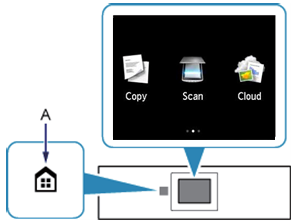
2. lépés
1. Húzza a képernyőt balra, majd érintse meg a [WLAN] ikont  .
.
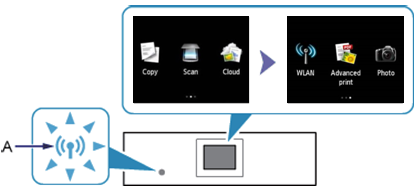
3. lépés
1. Ha megjelenik a következő képernyő, válassza ki a [Wireless LAN Setup/Vezeték nélküli LAN beállítása] lehetőséget.
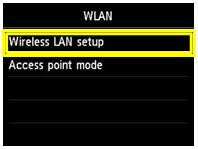
Amikor a vezeték nélküli kapcsolat engedélyezett, a (kék) Wi-Fi jelzőfény (C) világítani kezd.
A nyomtató automatikusan a WPS funkciót támogató hozzáférési pontot keres.
4. lépés
A nyomtató kijelzője az alábbi módon jelenik meg:

1. Érintse meg a nyomtató [Start setup/Beállítás indítása] elemét.
A nyomtatón lévő (kék) Wi-Fi jelzőfény villog a hozzáférési pont keresése vagy csatlakoztatása közben.
2. Tartsa lenyomva a hozzáférési pont [WPS] gombját körülbelül 5 másodpercig, majd engedje el.
A hozzáférési ponton található WPS elindításáról szóló pontos utasításokhoz olvassa el a használati útmutatót.
3. A hozzáférési ponthoz való csatlakozáshoz 2 percen belül érintse meg a nyomtató [OK] gombját.
4. Ha megjelenik az alább bal oldalon látható képernyő, a beállítás befejezéséhez érintse meg az [OK] gombot.
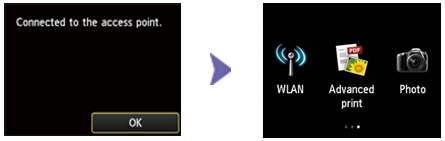
Ezzel befejeződött a Wi-Fi beállítása.
Ezután folytassa a szoftver telepítésével, hogy a legtöbbet hozhassa ki PIXMA MG7150 készülékéből.
Ha nem áll rendelkezésre a termékhez kapott telepítő CD, a folytatásoz töltse le az útmutatókat és a szoftvert.
Ha a WPS vezeték nélküli beállítás még az útmutató segítségével sem működik, további információért lépjen kapcsolatba velünk.
Normál csatlakoztatási mód
1. lépés
1. Ha készülékén nem jelenik meg az alábbi képernyő, a kezdőképernyőhöz való visszatéréshez nyomja meg a világító [Home/Kezdőlap] gombot (A).
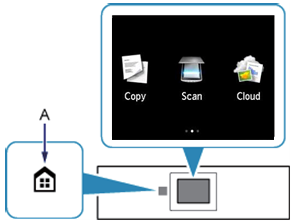
2. lépés
1. Húzza a képernyőt balra, majd érintse meg a [WLAN] ikont  .
.
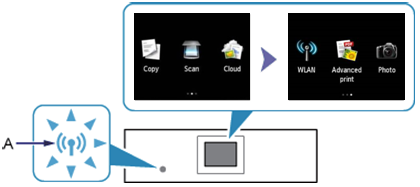
3. lépés
1. Ha megjelenik a következő képernyő, válassza ki a [Wireless LAN Setup/Vezeték nélküli LAN beállítása] lehetőséget.
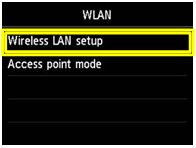
Amikor a vezeték nélküli kapcsolat engedélyezett, a (kék) Wi-Fi jelzőfény (C) világítani kezd.
4. lépés
A nyomtató kijelzője az alábbi módon jelenik meg:
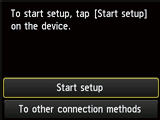
1. Érintse meg a [To other connection methods/Egyéb csatlakozási lehetőségek] elemet.
2. Érintse meg a [Standard setup/Normál beállítás] elemet.

A nyomtató megkeresi a közvetlen közelben található összes elérhető vezeték nélküli hálózatot.
3. Érintse meg vezeték nélküli hálózata nevét (vagy SSID azonosítóját) a nyomtató LCD kijelzőjén megjelenő [Select access point/Hozzáférési pont kiválasztása] listán.
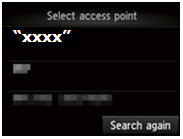
Vezeték nélküli hálózata nevét az „xxxx” jelöléssel helyettesítjük.
Ha nem biztos vezeték nélküli hálózata nevében, nézze meg a hozzáférési ponton található nyomtatott címkén, vagy pedig ellenőrizze le a hálózatot, amelyhez számítógépe kapcsolódik.
Ha nem találja hálózatát a felsoroltak között, érintse meg a [Search again/Ismételt keresés] lehetőséget.
4. Az alábbiak közül az egyik képernyő megjelenik a nyomtatón, attól függően, hogy hozzáférési pontja melyik biztonsági módszert alkalmazza.
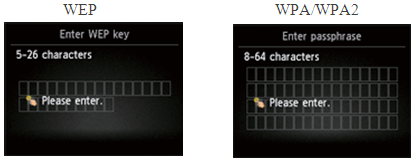
5. A hálózati jelszó beírásának engedélyezéséhez érintse meg a [Please enter/Beírás] elemet.
6. Írja be vezeték nélküli hálózata jelszavát (WEP-kulcs vagy jelszó).
A karakterbevitel megkülönbözteti a kis- és nagybetűket.
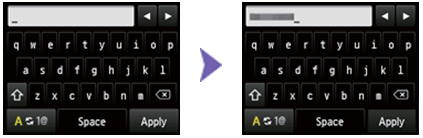
A karakterbevitel akkor lehetséges, ha a billentyűzet megjelenik a nyomtató kijelzőjén. Kövesse az alábbi műveletsort.
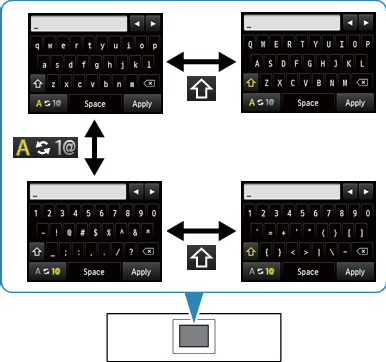
a. A karakterbevitel akkor lehetséges, ha a billentyűzet megjelenik a nyomtató LCD kijelzőjén.
(A jelszó megkülönbözteti a kis- és nagybetűket.)
 : Érintéssel válthat a „kisbetűk” és a „számok és szimbólumok” között.
: Érintéssel válthat a „kisbetűk” és a „számok és szimbólumok” között.
 : Amikor a betűk láthatóak, érintéssel válthat a nagy- és kisbetűk között. Amikor a számok és szimbólumok láthatóak, érintéssel válthat a szimbólumtípusok között.
: Amikor a betűk láthatóak, érintéssel válthat a nagy- és kisbetűk között. Amikor a számok és szimbólumok láthatóak, érintéssel válthat a szimbólumtípusok között.
 : Érintéssel szúrhat be szóközt.
: Érintéssel szúrhat be szóközt.
 : Érintéssel törölheti a kurzornál látható karaktert. Használja a
: Érintéssel törölheti a kurzornál látható karaktert. Használja a  vagy a
vagy a  a kurzornak a célkarakterhez mozgatásához.
a kurzornak a célkarakterhez mozgatásához.
b. Érintse meg a rögzíteni kívánt karaktert.
c. Ismételje meg az a. és a b. lépést a fennmaradó karakterek beírásához.
7. Ha végzett, érintse meg az [Apply/Alkalmaz] elemet.
8. Megjelenik hálózati jelszava. Ellenőrizze, hogy a beírt adatok helyesek-e.
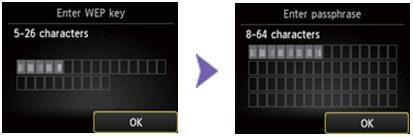
9. Hálózati jelszava beírásához érintse meg az [OK] gombot, majd csatlakozzon a hozzáférési ponthoz. Ha hibát vétett, és ki kell javítania a jelszót, az újrakezdéshez érintse meg a [ ] gombot.
] gombot.
10. Ha megjelenik az alább bal oldalon látható képernyő, a beállítás befejezéséhez érintse meg az [OK] gombot.
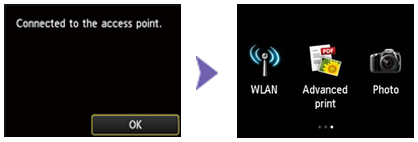
Ezzel befejeződött a normál csatlakoztatás beállítása.
Ezután folytassa a szoftver telepítésével, hogy a legtöbbet hozhassa ki PIXMA MG7150 készülékéből.
Ha nem áll rendelkezésre a termékhez kapott telepítő CD, a folytatásoz töltse le az útmutatókat és a szoftvert.
Ha a vezeték nélküli beállítás még az útmutató segítségével sem működik, további információért lépjen kapcsolatba velünk.
Gyári beállítások visszaállítása
Ha hálózati beállításait vissza kell állítania a gyári alapértelmezett beállításokra – például a hozzáférési pont megváltoztatása esetén –, kövesse az alábbi utasításokat:
1. lépés
1. Ha készülékén nem jelenik meg az alábbi képernyő, a kezdőképernyőhöz való visszatéréshez nyomja meg a világító [Home/Kezdőlap] gombot (A).

2. lépés
1. Húzza a képernyőt jobbra, és navigáljon a [Setup/Beállítás] ikonhoz  .
.
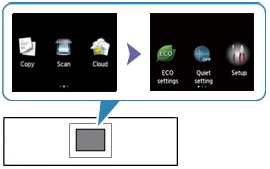
3. lépés
1. A beállítási képernyő megjelenítéséhez érintse meg a [Setup/Beállítás] ikont  .
.
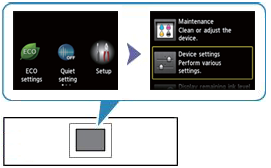
4. lépés
1. A készülékbeállítások képernyőjének megjelenítéséhez érintse meg a [Device settings/Készülék beállításai] ikont.
5. lépés
1. Görgessen fölfelé, majd érintse meg a [Reset setting/Beállítás visszaállítása] lehetőséget.
6. lépés
1. Érintse meg a [LAN settings only/Csak LAN-beállítások] lehetőséget.
7. lépés
1. Ha megjelenik a [Reset Setting?/Valóban visszaállítja a beállítást?] üzenet, a megerősítéshez nyomja meg az [OK] gombot. A képernyőn a [Processing...Please wait momentarily/Feldolgozás alatt...kérem várjon] felirat jelenik meg.
8. lépés
1. Amikor megjelenik a [Following is completed/A folyamat befejeződött] [Reset LAN Setting/LAN-beállítások visszaállítása] üzenet, a LAN-beállítások visszaállításának befejezéséhez érintse meg az [OK] gombot.
Ha ismét megjelenik a LAN-beállítások képernyője, a kezdőképernyőhöz való visszatéréshez nyomja meg a [Home/Kezdőlap] gombot  .
.
A hálózat beállításai visszaálltak a gyári alapértelmezett beállításokra.
Ha a folyamatot az útmutató segítségével sem lehet végrehajtani, további információért lépjen kapcsolatba velünk.

